使用过演示文稿的朋友们都知道,常常会在幻灯片的内容上使用超链接可以快速翻到需要的那一页幻灯片。下面小编就来告诉大家如何在WPS演示中使用超链接的命令,一起来看看吧。新建默认模板wps演示文稿,内容版式为空白版式。单击在线素材中的目录项,单击目录选项卡,选中其中一种目录,右击选择快捷菜单中的“插入&rd......
WPS word如何为尾部空格添加下划线的方法
WPS教程
2021-10-04 09:15:21
当我们在制作试题或者需要给文字添加下划线的时候,很多朋友都遇到了一个问题,那就是单击空格的时候,尾部总是不显示下划线,这是因为什么呢,今天我们就来教大家,如何在WPS文字与Word文字当中,将尾部空格也添加下划线的方法,具体怎么操作呢,一起来学习一下吧。

为尾部空格添加下划线的方法
首先,单击工具栏文件,在下拉菜单下选择选项。
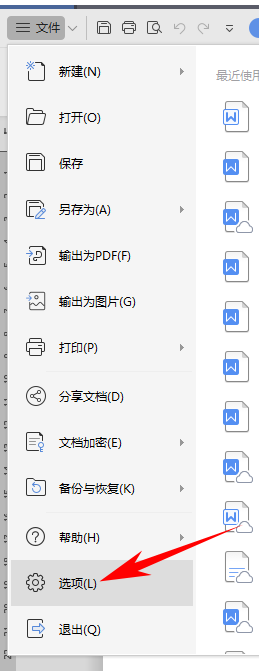
弹出选项的对话框,在分类的当中选择常规与保存。
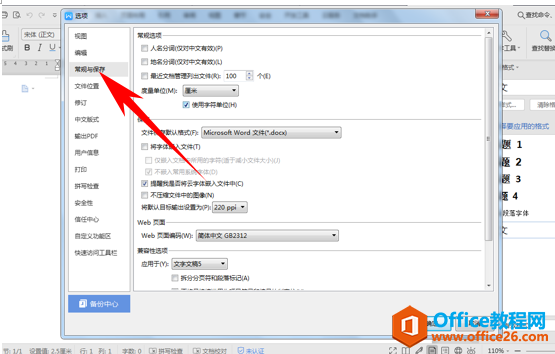
拉到下方,找到兼容性选项,然后选中为尾部空格添加下划线的选项,单击确定。
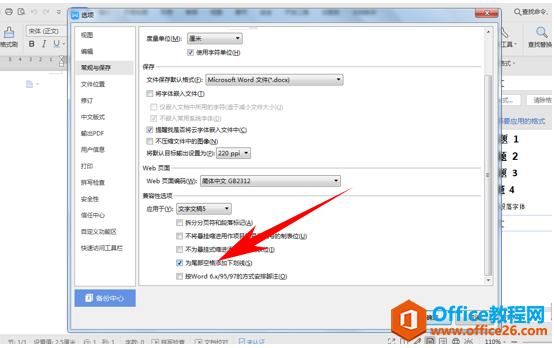
那么,在WPS文字与Word文字当中,为尾部空格添加下划线的方法,是不是非常简单呢,你学会了吗?
上一篇:WPS Excel表格中如何让异常数字自动变红 下一篇:WPS如何显示文章行号
相关文章





